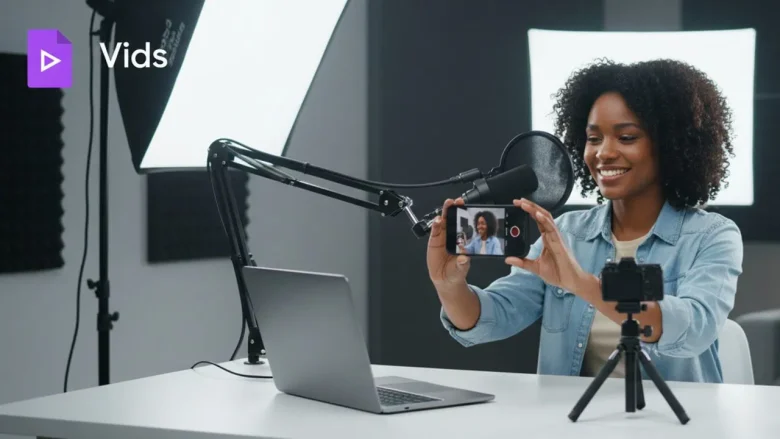
آیا میدانستید میتوانید ویدیوها را مستقیما در Google Drive خود بسازید و ویرایش کنید؟ این کار با استفاده از Google Vids انجام میشود؛ یک برنامه رایگان که مانند Docs، Sheets یا Slides در Google Drive ادغام شده است. در اینجا یک راهنمای کوتاه در مورد اینکه Google Vids چیست و چگونه میتوانید از آن برای خلق داستانهای ویدیویی جذاب یا آپلود ویدیو در یوتیوب استفاده کنید، ارائه شده است.
Google Vids چیست؟
Google Vids (یا به سادگی Vids) یک برنامه ویرایش ویدیوی مبتنی بر هوش مصنوعی (AI-powered) در Google Drive است که به عنوان بخشی از مجموعه Google Workspace (که قبلاً G Suite نامیده میشد) در دسترس است. این برنامه عمدتاً از دستیار هوش مصنوعی Gemini برای انجام وظایف اولیه ویرایش ویدیو استفاده میکند، مانند درج صحنهها، کوتاه کردن ویدیوها (Trimming)، واکشی فیلمهای استوک و موارد دیگر.
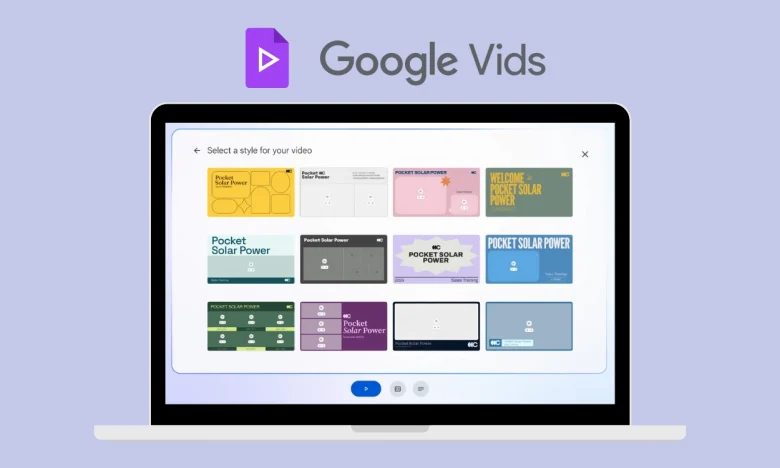
تا همین اواخر، Google Vids فقط برای کاربران پیشرفته Google Workspace، مانند کسانی که حسابهای Business، Education یا Nonprofit داشتند، در دسترس بود. از اواخر سال 2025، این قابلیت به تدریج برای کاربران وب Google Drive فردی نیز عرضه شده است. اگر فوراً آن را نمیبینید، منتظر بمانید تا عرضه فازبندی شده تکمیل شود.
شما میتوانید پس از ورود به صفحه اصلی Drive خود، مستقیماً از دسکتاپ و در هر مرورگر وبی به این ویژگی دسترسی پیدا کنید. در دستگاههای موبایل، در حال حاضر هیچ برنامه مستقل iOS یا اندرویدی وجود ندارد. با این حال، میتوانید Vids را با استفاده از مرورگر موبایل مشاهده کنید، اگرچه ویرایش روی گوشیهای هوشمند یا تبلتها در دسترس نیست.
ایجاد یا ویرایش ویدیوها با Google Vids
برای ایجاد ویدیوهای جدید با Google Vids، به حساب Google Drive وارد شده خود در یک مرورگر دسکتاپ بروید.
روی دکمه مثبت New کلیک کنید و Google Vids را انتخاب کنید.
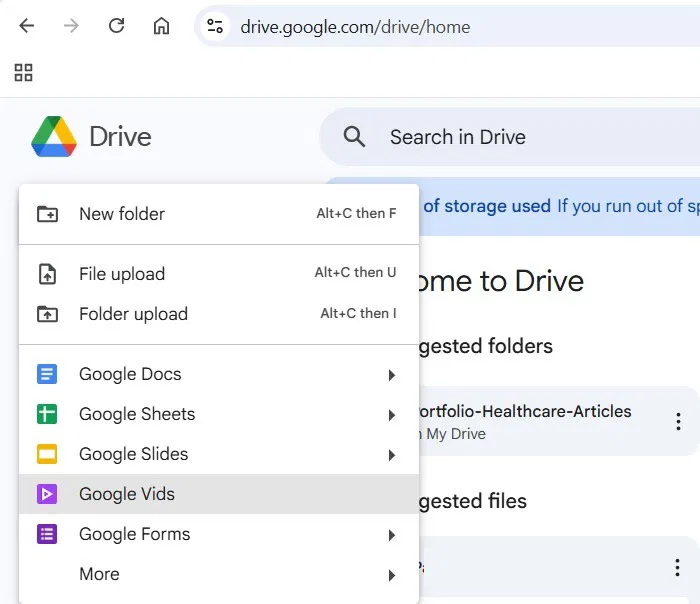
متناوباً، میتوانید مستقیماً به لینک وب vids.google.com مراجعه کرده و روی Start a new video کلیک کنید.
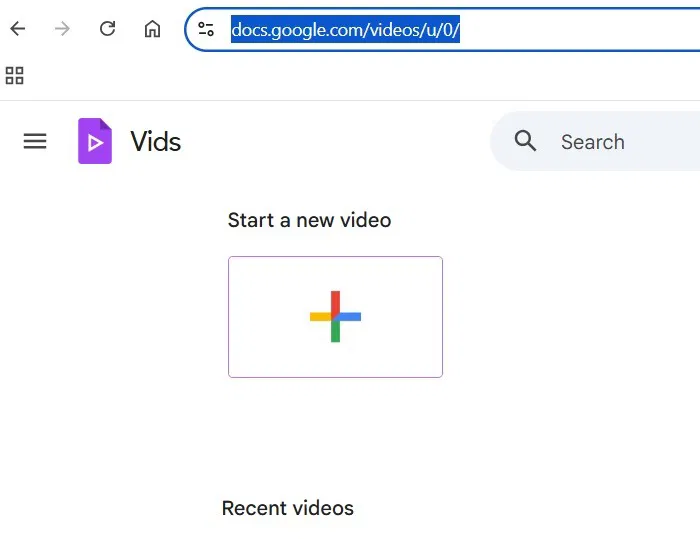
البته، میتوانید از بخش مربوطه در صفحه Google Workspace خود نیز به Vids دسترسی پیدا کنید. با استفاده از هر یک از این روشها، یک داشبورد اصلی را مشاهده خواهید کرد. در اینجا، میتوانید یک ویدیوی خالی از ابتدا بسازید، با وبکم یک ویدیو ضبط کنید، ویدیوی خود را آپلود کنید، با یک قالب (Template) شروع کنید یا اسلایدهای پاورپوینت خود را به ویدیو تبدیل کنید.
بیایید با ایجاد یک ویدیوی خالی شروع کنیم. برای این کار، روی Blank vid کلیک کنید.
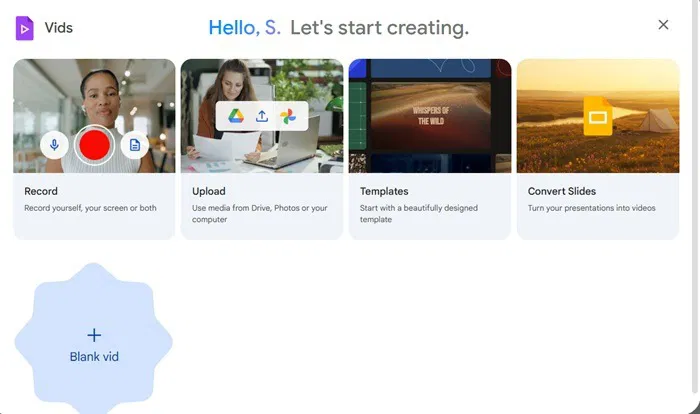
شما گردش کار ویرایش ویدیو برای Google Vids را مشاهده خواهید کرد. این رابط کاربری شبیه به هر نرمافزار ویرایش ویدیوی دیگری است. برای دسترسی به گزینههای مختلف مانند Rename (تغییر نام)، روی File کلیک کنید.
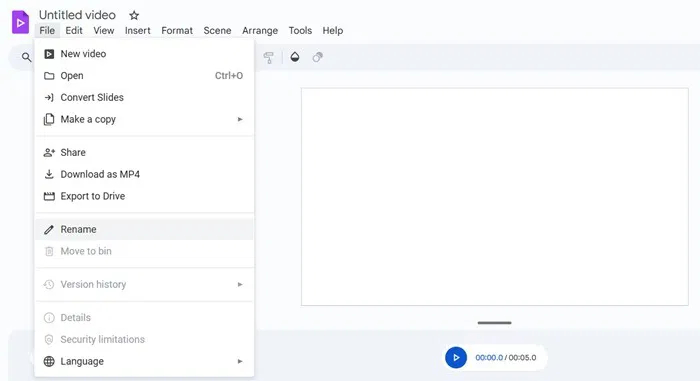
به تب Insert (درج) بروید، جایی که میتوانید عناصر مختلفی را برای ساخت یک صحنه اضافه کنید.
اگر روی Upload (آپلود) کلیک کنید، میتوانید عکسهای خود را برای ایجاد یک کلاژ یا درج ویدیوهای خود اضافه کنید. اگر روی Drive و Photos کلیک کنید، میتوانید تصاویر را از Google Drive و Google Photos خود درج کنید. Video Placeholder به شما امکان میدهد عناصر جایگزین مستطیلی، بیضی، قطره اشکی و سایر اشکال را درج کنید.
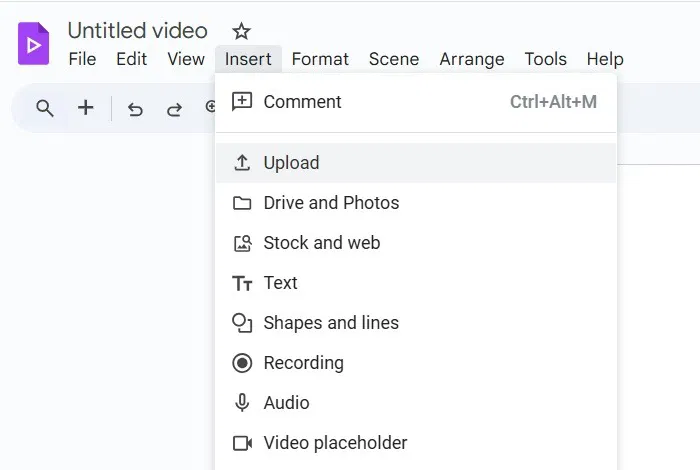
اگر به دنبال فیلم استوک (Stock Footage) هستید، به یک گنجینه رسیدهاید. فقط کافی است روی Stock and web کلیک کنید تا به هزاران ویدیوی استوک، عکس و موسیقی دسترسی پیدا کنید که همگی بدون حق امتیاز (Royalty-free) هستند.
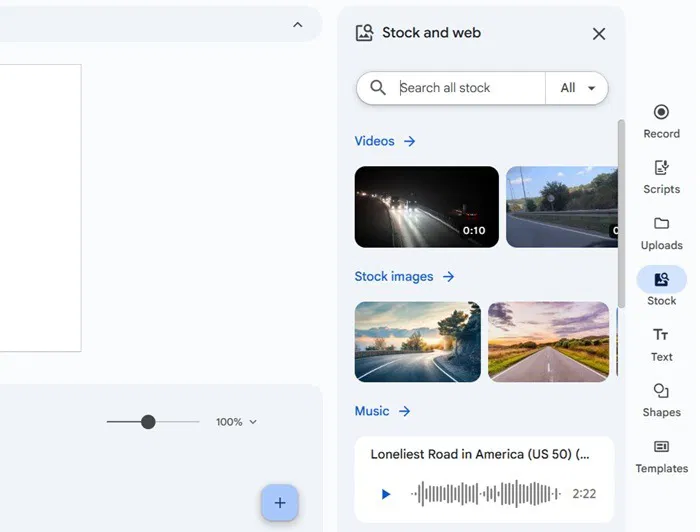
هر عنصری که وارد میکنید در تایملاین قابل پیمایش در پایین قابل مشاهده است. در اینجا میتوانید زمان هر صحنه را تنظیم کنید. برای رفتن به یک صحنه جدید، فقط روی دکمه بزرگ مثبت به سمت راست کلیک کنید. یا، میتوانید آن را از Insert -> New Scene انتخاب کنید.
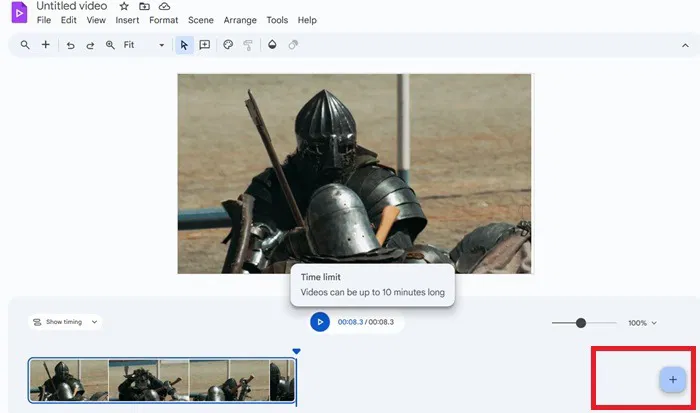
همچنین، از تب Insert، به Templates (قالبها) بروید. در اینجا، میتوانید چند قالب زیبا را یا به عنوان عناصر مکث (pausing elements) یا به عنوان یک صحنه کامل اضافه کنید.
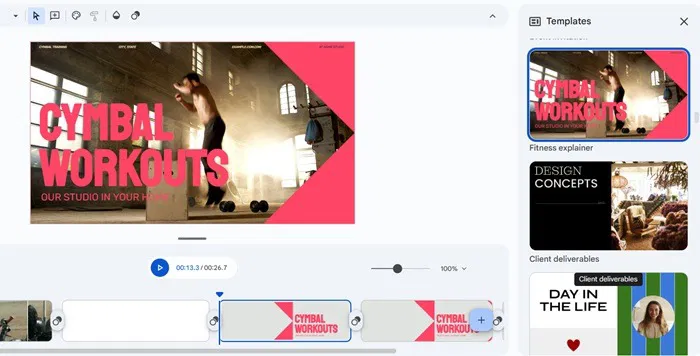
از Insert -> Recording (ضبط)، میتوانید فیلم ویدیویی خود را، یا با استفاده از وبکم یا تنها با صدا، ضبط کنید. باید به مرورگر اجازه دسترسی به دوربین و صفحه نمایش خود را بدهید. اگر وبکم لپتاپ شما کیفیت خوبی ندارد، میتوانید از تلفن اندرویدی خود نیز به عنوان وبکم برای کیفیت ضبط واضحتر استفاده کنید.
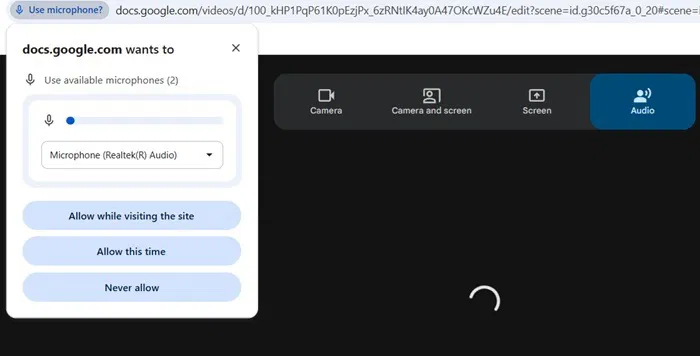
پس از اینکه تعداد کافی صحنه برای یک ویدیو ایجاد کردید، به تب Scene (صحنه) بروید تا جلوههای مختلفی را داشته باشید. به عنوان مثال، کلیک کردن روی Split scenes at playhead یک صحنه را بر اساس برچسب زمانی انتخابی شما تقسیم میکند، شبیه به Windows Movie Maker.
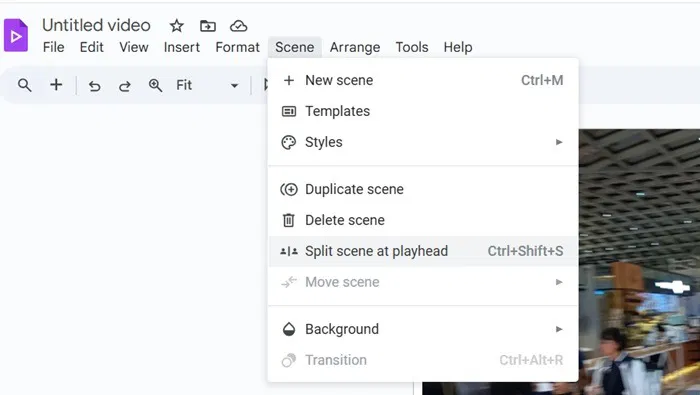
در مرحله بعد، به تب Arrange (تنظیم) بروید. در اینجا میتوانید یک ویدیوی استوک را به عنوان پسزمینه تنظیم کنید، عناصر مختلف را گروه/لغو گروه کنید و کارهای بسیار دیگری انجام دهید.
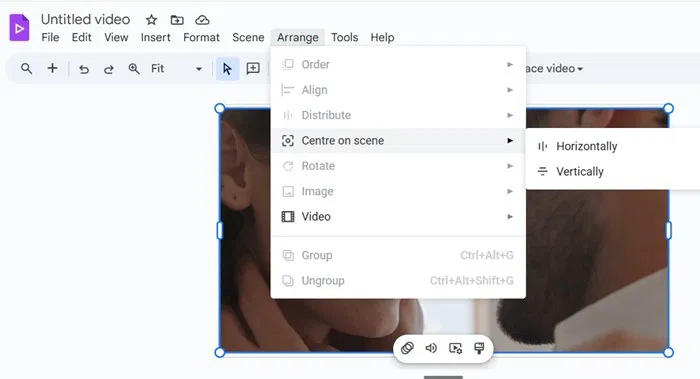
به افزودن هرچه بیشتر صحنهها ادامه دهید. حداکثر طول هر ویدیویی که با Google Vids ایجاد میکنید در حال حاضر 10 دقیقه است. اما این ممکن است بر اساس سطح Google Workspace شما، یا هر ملاحظات حساب دیگری، مانند دانشجو بودن، افزایش یابد.
هنگامی که تمام صحنهها را تکمیل کردید، به File -> Download as MP4 بروید تا آن را در کامپیوتر خود ذخیره کنید. همچنین میتوانید از File -> Export to Drive استفاده کنید. مراقب محدودیتهای فضای ذخیرهسازی حساب Google خود باشید، به خصوص اگر در سطح رایگان هستید، زیرا هر ویدیویی که ایجاد میکنید، به فضای ذخیرهسازی Drive شما اضافه میشود.
شکی نیست که Google Vids یکی از بهترین ابزارهای رایگان است که با حساب Google Drive شما همراه است. در حالی که ممکن است محدودیتهایی داشته باشد، مانند عدم پشتیبانی از قابلیتهای پیشرفته ویرایش ویدیو که متخصصان نیاز دارند، اما کار خود را به خوبی در کمک به شما برای ایجاد یک ویدیوی مناسب یوتیوب انجام میدهد. همچنین میتوانید از آن برای ساخت یوتیوب شورت (YouTube Shorts) مانند یک حرفهای استفاده کنید.
















